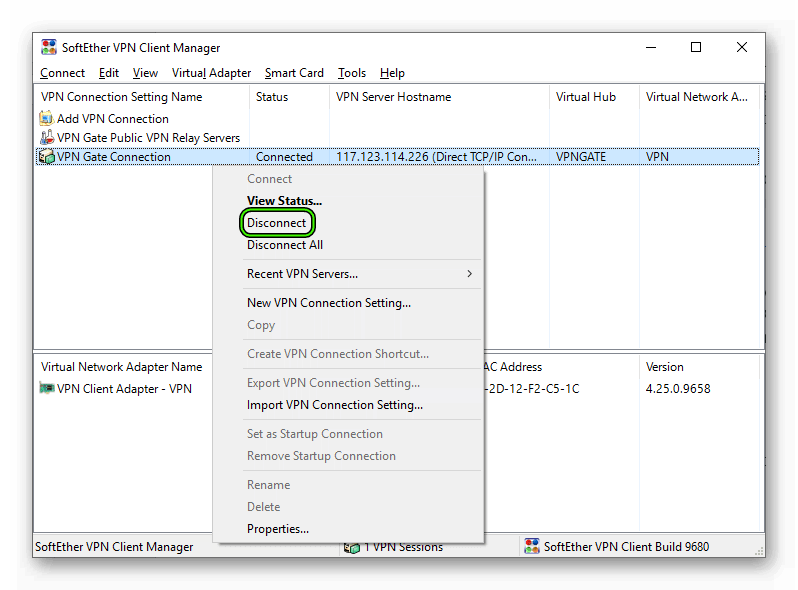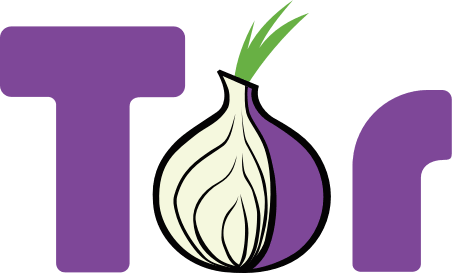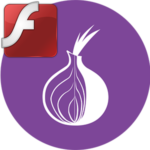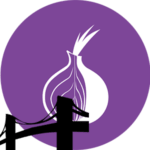Использование ВПН позволяет шифровать и перенаправлять интернет-трафик. Требуется это для обхода различных сетевых блокировок, обеспечение приватности в ходе пребывания в Глобальной паутине и в ряде других задач. Браузер Тор по своим функциям со всем этим справляется и без дополнительного софта. Но дополнительная безопасность никому не повредит. Поэтому давайте же разберемся, как включить VPN в Tor Browser.
Содержание
Подробности
В действительности в данном интернет-обозревателе попросту не предусмотрено каких-либо опций, которые отвечают за активацию ВПН. Соответственно, с помощью одного только Тора желаемого добиться не получится. Придется воспользоваться сторонним софтом.
Существует множество программ подобного толка, но мы рассмотрим все на примере удобной утилиты SoftEther. И начнем, пожалуй, с ее инсталляции:
- Откройте страницу https://www.vpngate.net/en/download.aspx.
- Кликните на верхнюю ссылку «Download SoftEther…».
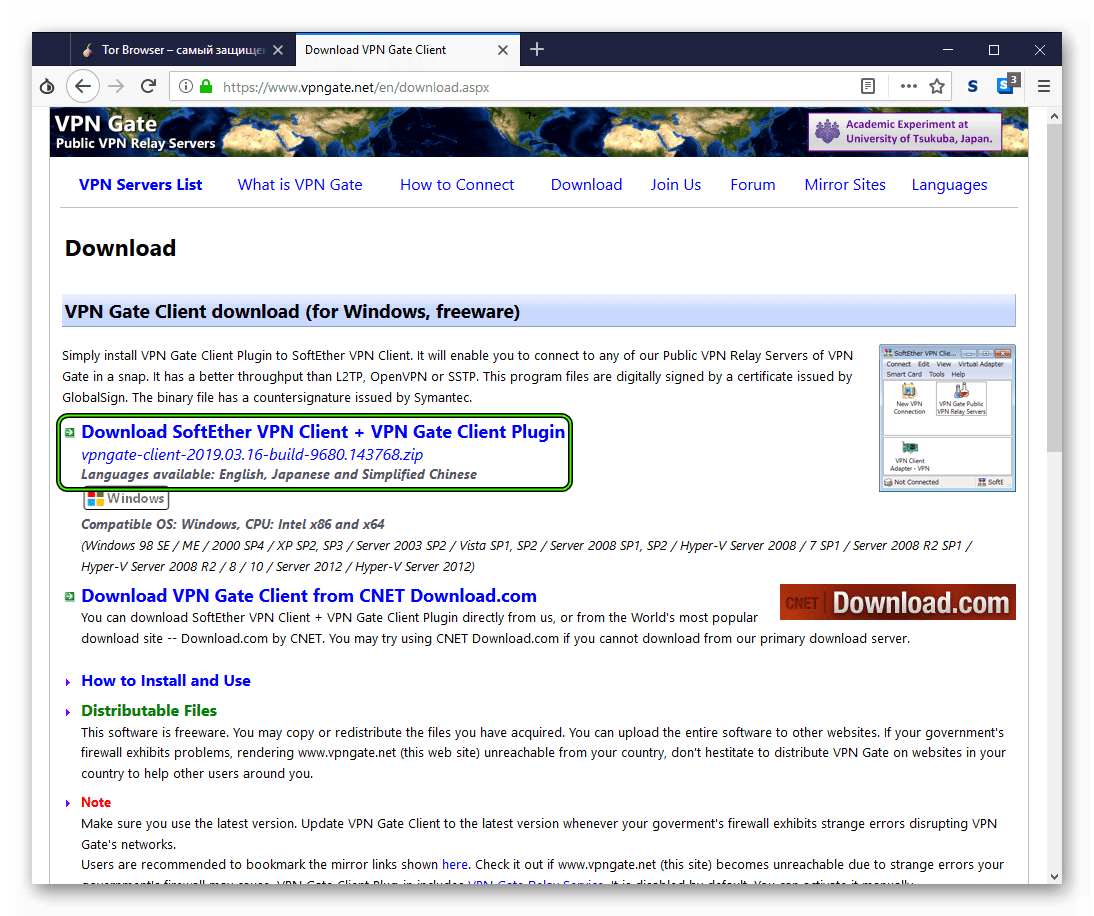
- Сохраните предложенный архив на компьютере или ноутбуке.
- По завершении загрузки извлеките его в удобный каталог.
- Перейдите в него через любой файловый менеджер, например, встроенный Проводник Windows.
- Откройте здесь исполняемый файл (расширение – exe).
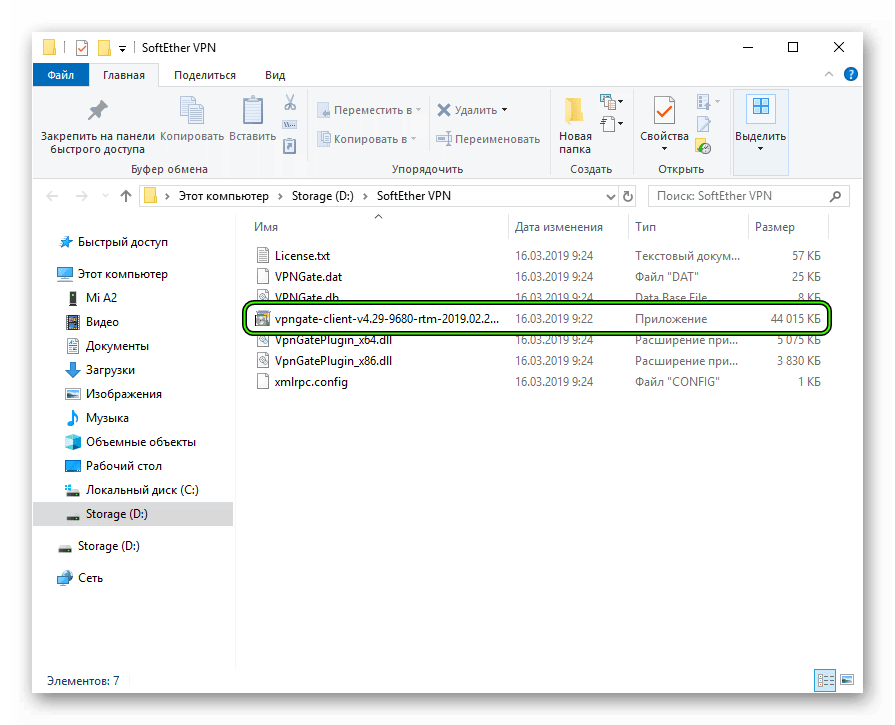
- Дважды нажмите на «Далее».
- Теперь примите лицензионные условия.
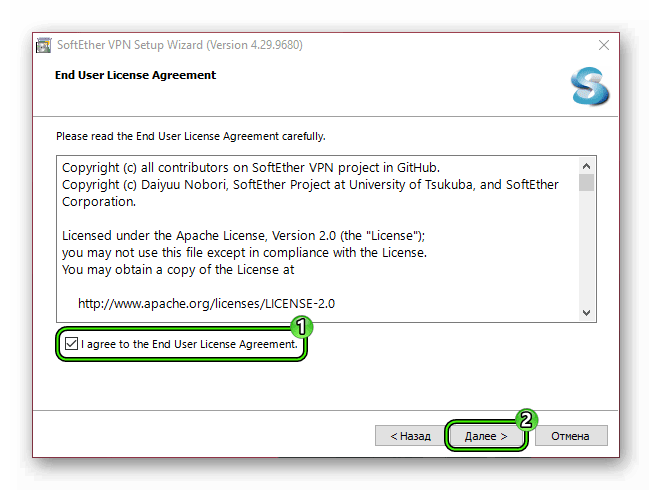
- Просто кликайте по кнопке «Далее», пока не пойдет распаковка файлов.
- В финальном окошке щелкните на «Готово».
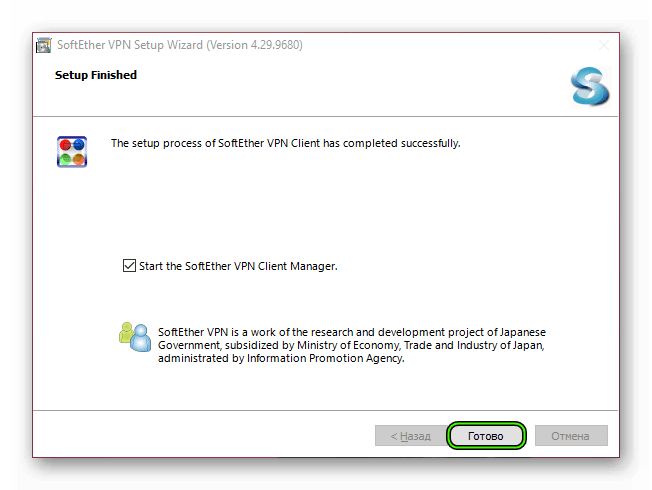
Завершение
Программа спустя некоторое время запустится, вручную это делать не нужно. Остается только подключиться к подходящему ВПН-серверу. Воспользуйтесь следующим руководством:
- Дважды кликните по показанному на изображении пункту:
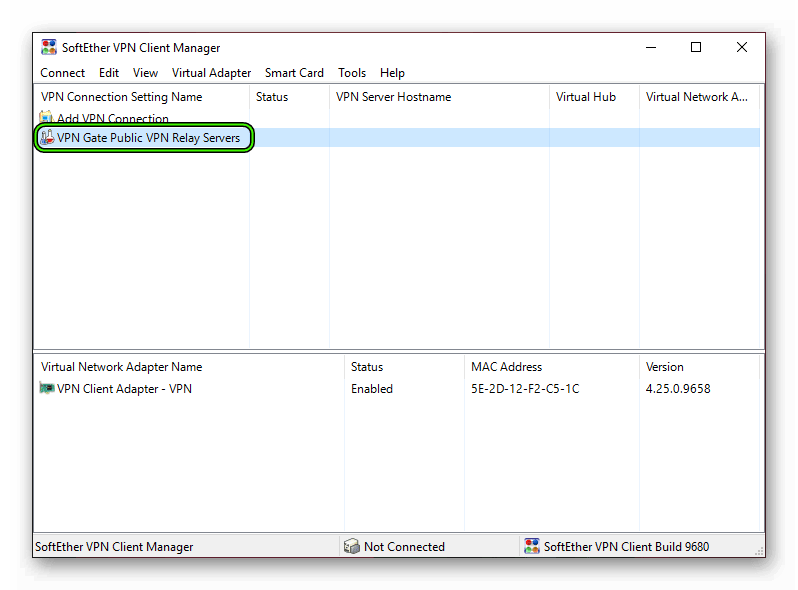
- Выберите подходящий сервер и нажмите «Connect to…».
- При появлении каких-либо настроек сразу же соглашайтесь, ничего менять не нужно.
А для отключения щелкните ПКМ на новый пункт и выберите Disconnect.